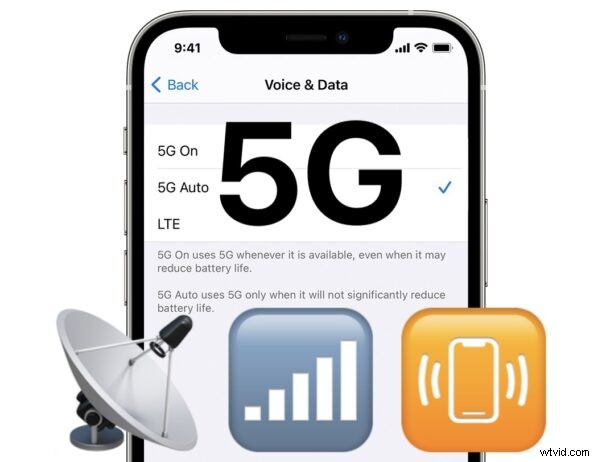
5G ネットワーキング機能を備えた iPhone を手に入れましたが、5G が機能していませんか? 5G は超高速のワイヤレス ネットワークを提供しますが、接続できなければ十分ではありません。
iPhone で 5G ネットワークへの接続に問題がある場合は、この記事を読んでトラブルシューティングを行い、問題を解決してください。
お使いの iPhone が 5G に対応していることを確認してください
すべての iPhone 12 モデルとそれ以降のモデルは 5G ネットワークをサポートします。これには、すべての iPhone 12 モデル、iPhone 13 モデル、iPhone 14 モデル、および Pro、Mini、Pro Max、Plus などを含むモデルのバリエーションが含まれます。
以前の iPhone モデルは 5G ネットワークをサポートしていないため、5G ネットワークに接続しない古いモデルを使用している場合、それが機能していません。
携帯電話のプランが 5G をサポートしていることを確認してください
また、すべてのキャリアがサポートしているわけではないため、特定のセルラー キャリアとプランが 5G ネットワークをサポートしていることを確認する必要があります。
これは、プランを確認したり、カバレッジ マップ オプションを使用したりすることで、携帯電話会社を通じて直接確認できます。
iPhone で 5G が有効になっていることを確認する
一部のユーザーは、iPhone で 5G が有効になっておらず、5G ネットワークに参加できないことに気付く場合があります。
一部のユーザーは、バッテリーに応じて 5G を有効または無効にする場合もあります。これは、通常、速度が速いほど iPhone のバッテリーが早く消耗するためです。
以下にアクセスして、iPhone で 5G がアクティブであることを確認できます。
<オール>お住まいの地域の 5G カバレッジを確認してください
携帯電話のプランや携帯電話会社のプロバイダーが 5G を提供している場合でも、すべての地域で 5G ネットワークが利用できるわけではありません。
たとえば、農村地域にいる場合、通常は 5G を使用せず、代わりに 4G LTE ネットワークにフォールバックします。これは依然としてかなり高速ですが、5G ほど高速ではありません.
通信事業者の Web サイトで 5G のカバレッジを確認できます。カバレッジ マップが利用可能です。
機内モードのオン/オフの切り替え
機内モードのオンとオフの切り替えは、iPhone のネットワークの問題や接続の問題に対する一般的なトラブルシューティング トリックなので、すぐに行ってください。
[設定] から機内モードをオンに切り替えるか、コントロール センターに移動して飛行機のアイコンを切り替え、しばらく待ってからもう一度タップしてオフにすることができます。
5G の代わりに「検索中」または「サービスなし」が表示される
まれに、5G の有無にかかわらず、iPhone 12 で「検索中…」または「サービスなし」インジケータが表示される場合があります。これが発生した場合は、最初に iPhone を再起動する必要があります。
iPhone 12、iPhone 12 Pro、iPhone 12 Mini、および iPhone 12 Pro Max を強制的に再起動するには、音量アップ、音量ダウンを押してから、画面に Apple ロゴが表示されるまで電源ボタンを押し続けます。
iPhone 12 が再起動したら、セルラー接続が期待どおりに機能することを確認します。
追加の 5G トラブルシューティング手順
- 5G の代わりに「サービスなし」または「検索中」と表示されますか?これは、携帯電話の範囲外にあるか、携帯電話の基地局がダウンしていることを意味している可能性があります。範囲内に戻るまで待ってください。これで自動的に修正されます
- iPhone のネットワーク設定をリセットしてみてください。これにより、保存された Wi-Fi パスワードや DNS のカスタマイズを含むすべてのネットワーク データが消去されますが、ネットワークの問題が解決する場合があります
- iPhone を強制的に再起動すると、5G が再び機能し始めることがあります。 5G 対応の iPhone でこれを行うには、音量アップ、音量ダウンを押してから、画面に Apple ロゴが表示されるまで電源/ロックを押し続けます。
それでも 5G で問題が発生し、互換性のある iPhone と互換性のあるネットワークがあり、通信範囲内にあることがわかっている場合は、携帯電話会社のテクニカル サポートまたは Apple サポートに連絡して問題を解決してみてください。
